Blender Cycles – vidéo tutorial – zippered credit card

Un nouveau tutoriel dédié aux débutants-initiés ! Nous allons créer une carte de crédit fermeture éclaire, image inspirée d’une publicité pour les cartes prépayée de MasterCard. Un look de porte-monnaie et de carte de crédit à la fois, original non ?
Dans ce tuto zippered credit card, nous passerons par toutes les étapes de création. Modélisation, matériaux, éclairage, composition de la scène, rendu et node compositing pour la post-prod. Le tout dans Blender Cycles dont je ne me lasse pas.
Au programme
Des mix shaders, des curves et array modifiers et un peu de modélisation. La complexité de cet exercice réside surtout dans l’application des maillons le long de la courbure de la carte, tous les secrets vous seront révélés pour réaliser cette composition !
Je vois déjà quelques points d’amélioration à la scène pour ceux qui désireraient passez plus que l’heure de tuto dédiée à cet exercice : Les maillons pourraient avoir un look plus fermeture-éclaire (carré, anguleux), l’attache et la poignée pourrait âvoir plus de compléxité afin de voir l’ouverture (devant) qui permet au maillon de se glisser et clipper les uns contrs les autres, la carte, notamment la puce et les inscriptions pourraient être bump-mappée ou modélisée afin d’apporter un peu plus de réalisme, etc ! J’attends vos réalisations et améliorations avec impatience 🙂
Vous pouvez télécharger les sources du tutoriel, bons blends à tous !!
Blender tuto vidéo
Tuto ressource download


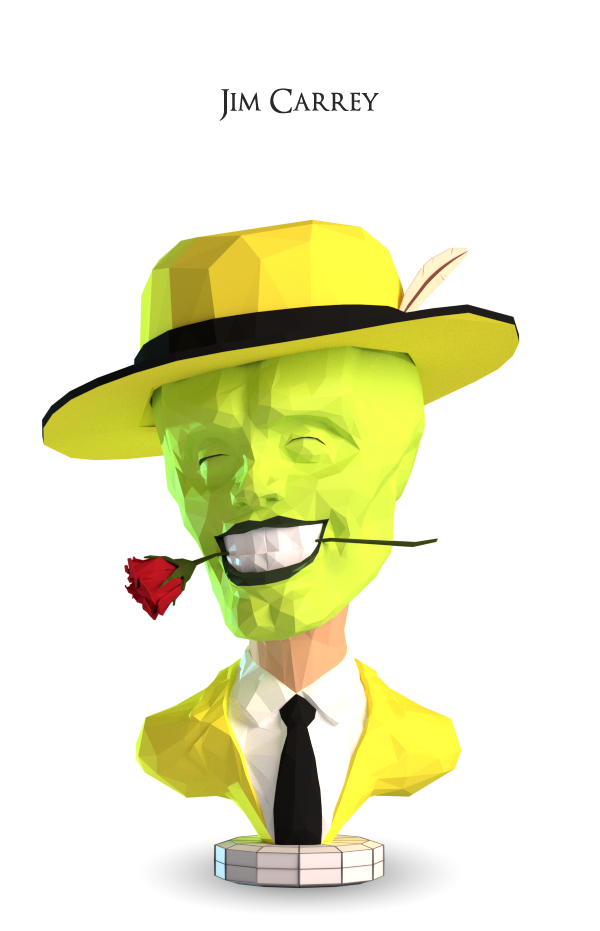
9 Comments
[…] découvrir sur : KOPILOT ou dans la vidéo ci-dessous […]
Bonjour
Parfait.. super tuto bien expliqué
J’en suis à l’étape de la duplication du zip sur la curve. J’y arrive mais en prenant comme axe .. l’axe Y et non l’axe Z de la curve ?? Pourtant il me semble que j’ai tout fais la même chose que vous. Pourriez vous pas laisser apparaître vos axes au lieu de les cacher pour vos tuto ? Ca aiderais pour les oriantations.
Je penses que j’ai du faire une rotation en mode “pièce” et non en mode “édit” ?? Possible ?
Merci beaucoup pour votre aide
Fabrice,
Oui la duplication le long de la curve n’est pas tjs intuitive au premier abord. Il est en effet possible que votre objet ait été tourné en mode édition. Un CTRL + A sur l’objet, Apply location / Apply rotation + scale remet parfois les choses en ordre. Je vous invite surtout à googliser la fonction pour comprendre de quoi il s’agit exactement.
Concernant les axes, ils sont tjs bien visibles en bas à gauche de la vue 3D et colorisés sur la grille en mode orthographique.
Même en suivant un tuto à la lettre on fait des coquilles. Il faut surtout persévérer et s’entrainer à trouver des solutions appropriées même si elles ne sont pas “comme dans la vidéo”. Quand vous vous lancerez dans des projets persos, les arrachages de cheveux seront nombreux et inévitables 😀 La joie de la 3D, good luck !
Bonjour Thierry,
Comme d’habitude un très bon tuto, merci!
Voici ce que j’ai pu réaliser : http://imagesup.org/images12/1405540771-creditcard.png
Le travail avec le modifier ‘array’ n’est pas simple, le réglage du tilt de la courbe non plus.
J’ai du mal à régler les lampes pour avoir les reflets et ombrages que je souhaite.
L’utilisation des noeuds ‘sharpen’ ‘rgb curves’ et ‘lens distorsion’ reste encore osbure, je ne vois pas trop comment cela améliore mon image!
Encore merci, grace à toi j’ai encore appris de nouvelles choses dans Blender.
Wow, belle réalisation, merci !
La fermeture éclaire est tiptop bien alignée, l’apprentissage du modifier array et du réglage de la curve se sont bien passés 🙂 A force d’utilisation tu seras à l’aise avec ces outils (tout comme le compositing).
Génial un nouveau tuto ! 🙂
j’ai hâte de mis mettre.
Je trouve ta nouvelle intro vraiment cool, question : elle est faite avec Blender ou tu as utilisé un autre logiciel?
Merci !
L’intro c’est de l’AfterEffect. Question pratique suivant le type d’animation et surtout question de productivité…Je ne saurais trop comment réaliser la même avec Blenderounet. Remarque que les 3 secondes d’intro avec la carte animée ont été rendue dans Cycles, petit mouvement de caméra pour publier 75 frames et hop, dans AE.
C’est magnifique, comme d’habitude. Le travail avec “Array” n’est pas facile. À bientôt!
Génial un tuto
cela commencait a me manquer !!!